Cum se utilizează aplicația Signal pe Mac sau PC (08.31.25)
Aplicația Signal este o aplicație de mesagerie sigură care vă permite să trimiteți și să primiți mesaje în siguranță pe diferite platforme - Mac, Windows, dispozitive iOS, dispozitive Android și altele. Înseamnă că puteți trimite un mesaj de pe dispozitivul dvs. iOS către un dispozitiv Android sau de pe Mac pe un computer Windows. De asemenea, puteți trimite de pe iPhone pe un computer Mac sau Windows, și invers. Este o aplicație de mesagerie foarte versatilă, care vă permite să comunicați cu orice platformă utilizează cealaltă persoană. Signal acceptă, de asemenea, apeluri vocale și mesaje multimedia.
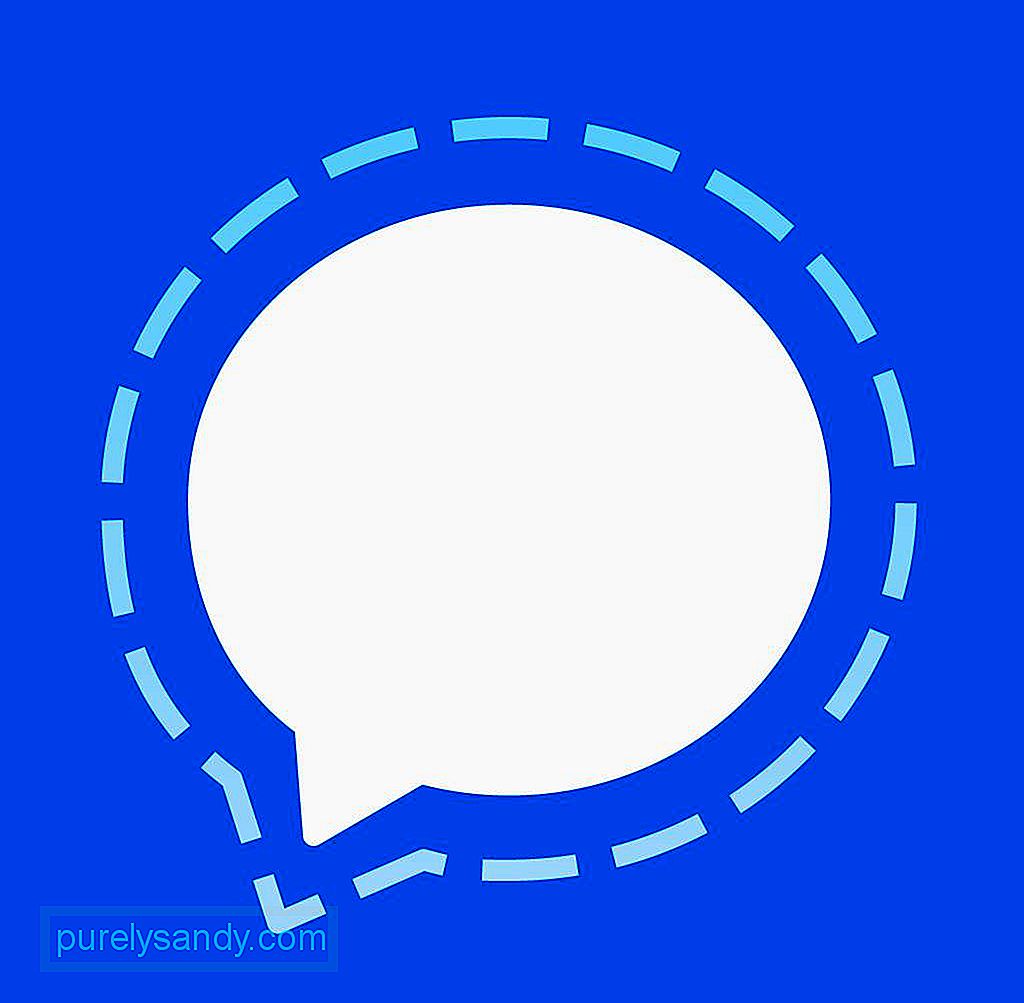
Unul dintre principalele puncte de vânzare ale Signal este abilitatea sa de a oferi o comunicare sigură pe diferite platforme. În afară de criptarea mesajelor, aplicația Signal are și o funcție de ștergere automată care protejează mesajele de ochii curioși. Înainte de a lansa aplicația autonomă de mesagerie privată Signal pentru Windows, macOS și Linux, aplicația Signal era disponibilă numai pentru utilizatorii de telefonie mobilă și aplicația Chrome depreciată, care era singura modalitate de utilizare a aplicației de mesagerie securizată pe computer sau laptop. Odată cu lansarea aplicației independente, utilizatorii nu trebuie să instaleze Chrome pentru a putea utiliza Signal pe computerul lor.
CerințeAplicația Signal nu este disponibilă pentru nimeni. Signal Desktop pentru Windows necesită o arhitectură pe 64 de biți și un sistem de operare Windows 7 sau mai recent. Versiunea pentru Mac, pe de altă parte, necesită cel puțin macOS 10.9 sau o versiune ulterioară. Pe Linux, aplicația Signal funcționează numai cu distribuții Linux care acceptă managerul de pachete apt, inclusiv Debian, Ubuntu și ramurile lor.
Pentru a instala aplicația Signal, trebuie mai întâi să instalați aplicația pe telefon. Trebuie să creați un cont Signal, care poate fi realizat numai utilizând aplicația mobilă, și utilizați acel cont pentru a scana mai întâi un cod QR înainte de a-l conecta la aplicația Signal Desktop. Procesul este puțin complicat, astfel încât acest articol vă va arăta cum să instalați corect aplicația de mesagerie securizată.
Cum se instalează Signal App pe MacProcesul de instalare pentru Mac este același pe Windows PC și Linux. Pentru a instala mesagerul privat Signal, urmați acești pași:
- Primul pas este să descărcați aplicația mobilă de pe dispozitivul dvs. Android sau iOS. Odată ce ați instalat aplicația, trebuie să adăugați numărul de telefon mobil în care va fi trimis un cod de confirmare pentru a vă verifica contul. Introduceți codul și configurați celelalte detalii ale contului, inclusiv numele și avatarul. Signal vă va cere permisiunea de a vă accesa persoanele de contact, dar nu trebuie neapărat să acordați permisiunea dacă sunteți îngrijorat de securitatea datelor. Puteți adăuga manual contacte în aplicația Signal mai târziu.
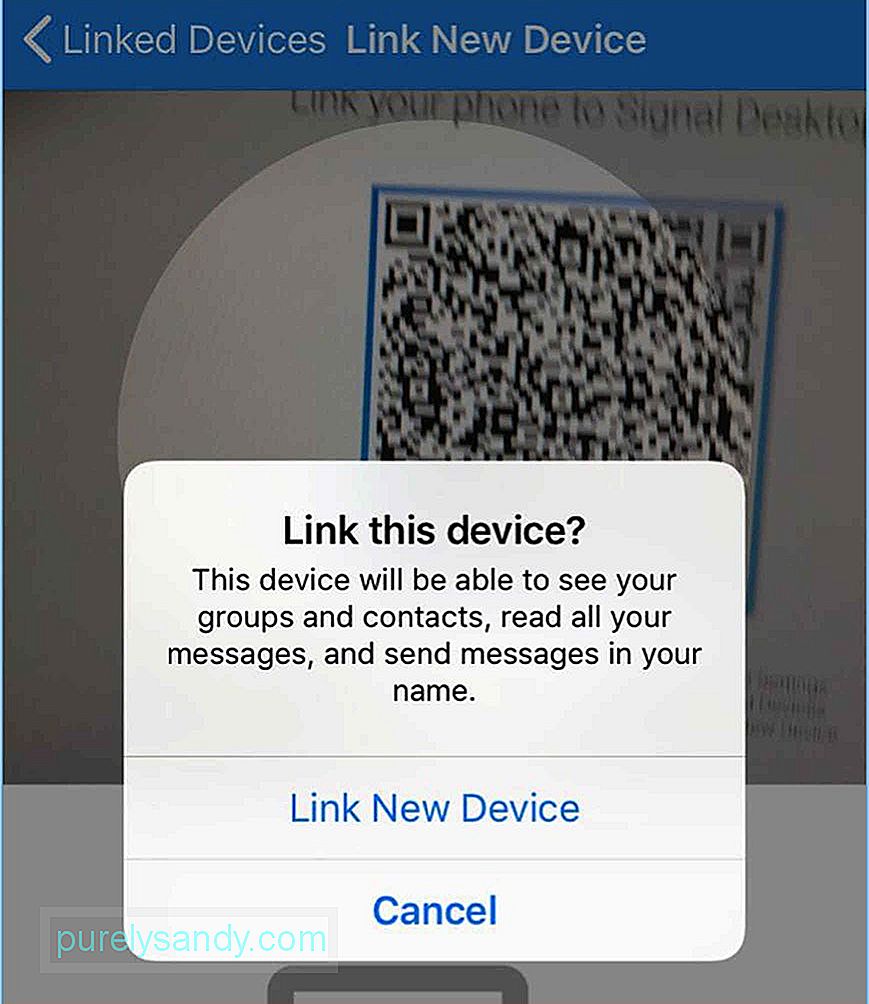
- Următorul pas este descărcarea aplicației Signal pentru Mac. Aplicația nu este disponibilă în Mac App Store, deci va trebui să o descărcați de pe site-ul dezvoltatorului.
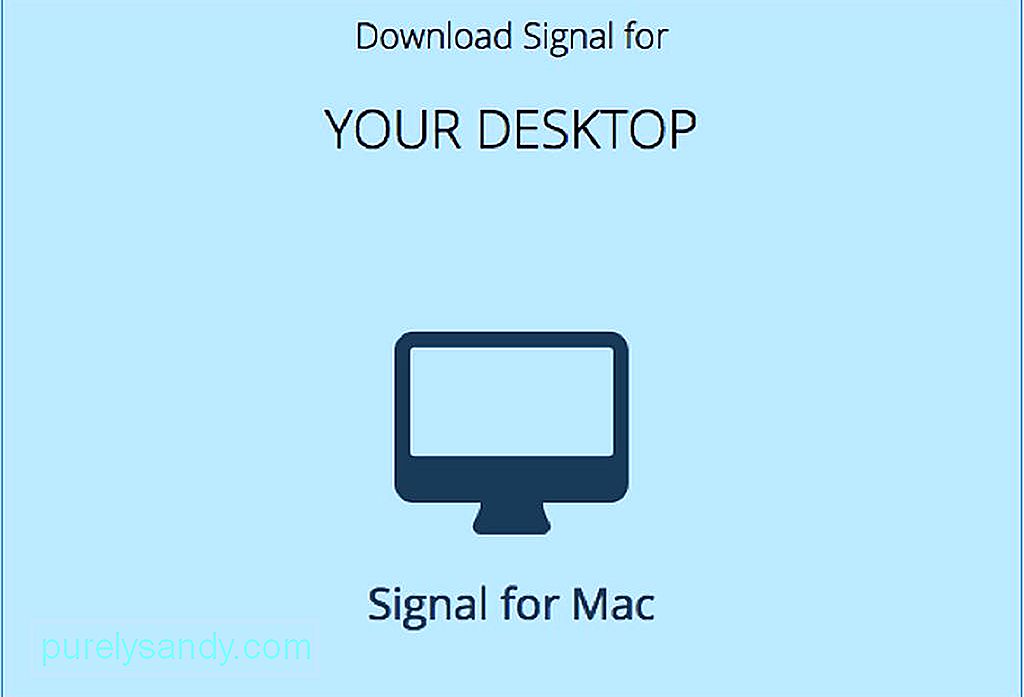
- Descărcați fișierul și trageți fișierul Signal.app în folderul / Applications. Odată instalată, lansați aplicația.
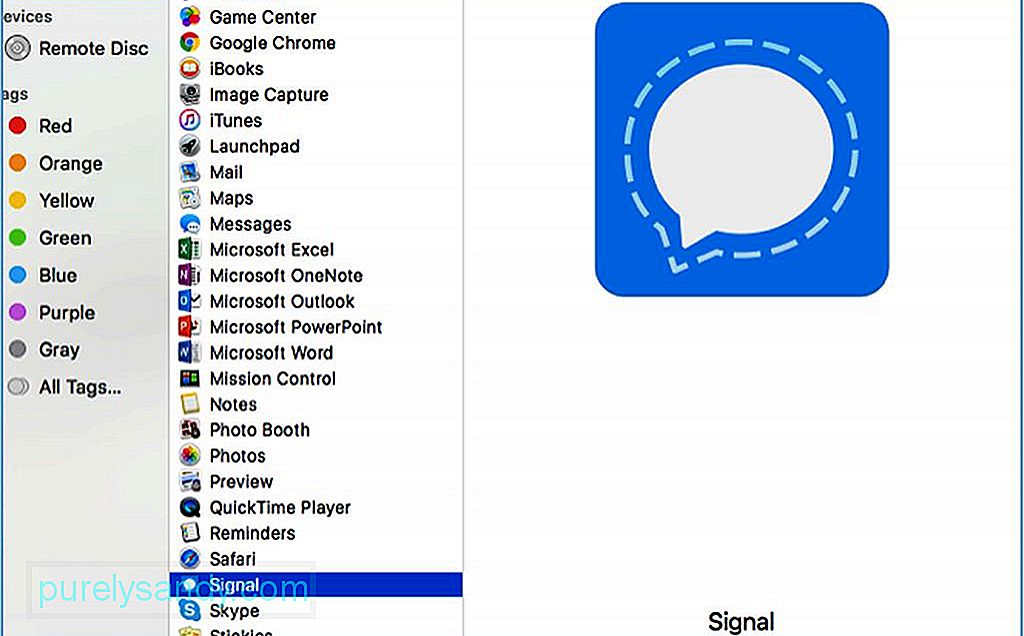
- Dacă apare un mesaj care confirmă dacă doriți să deschideți aplicația, faceți clic pe Deschidere. Acest mesaj apare deoarece aplicația nu a fost descărcată din Mac App Store.
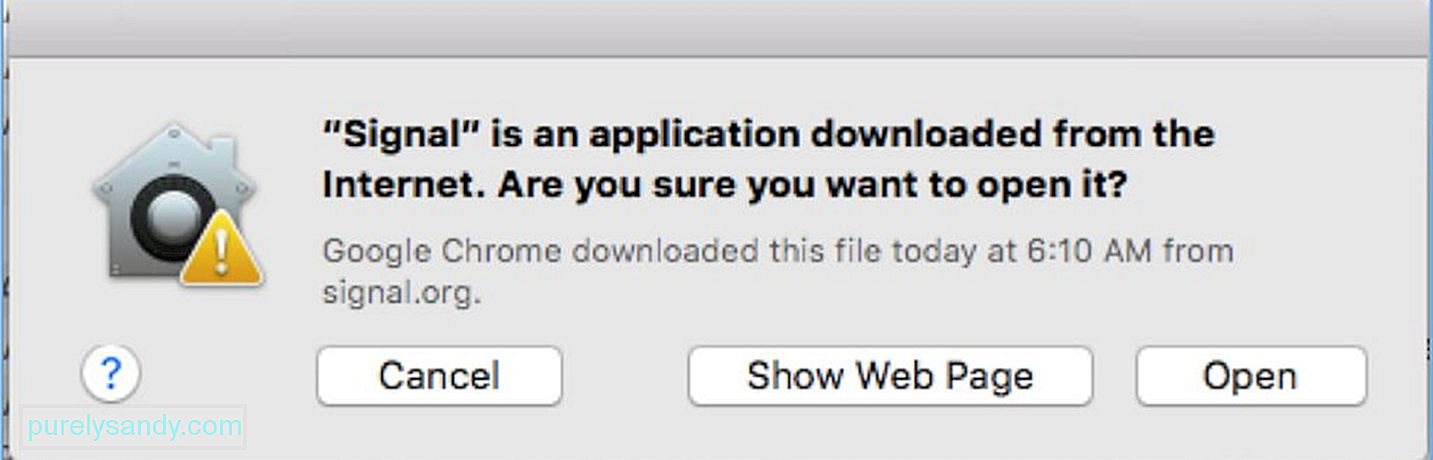
- Apoi, veți vedea o fereastră care vă solicită să vă conectați telefon către aplicația Signal Desktop. Trebuie să aveți telefonul mobil cu dvs. pentru a-l conecta la Signal Desktop. Veți vedea un cod QR pe ecran, pe care va trebui să îl scanați folosind telefonul dvs.
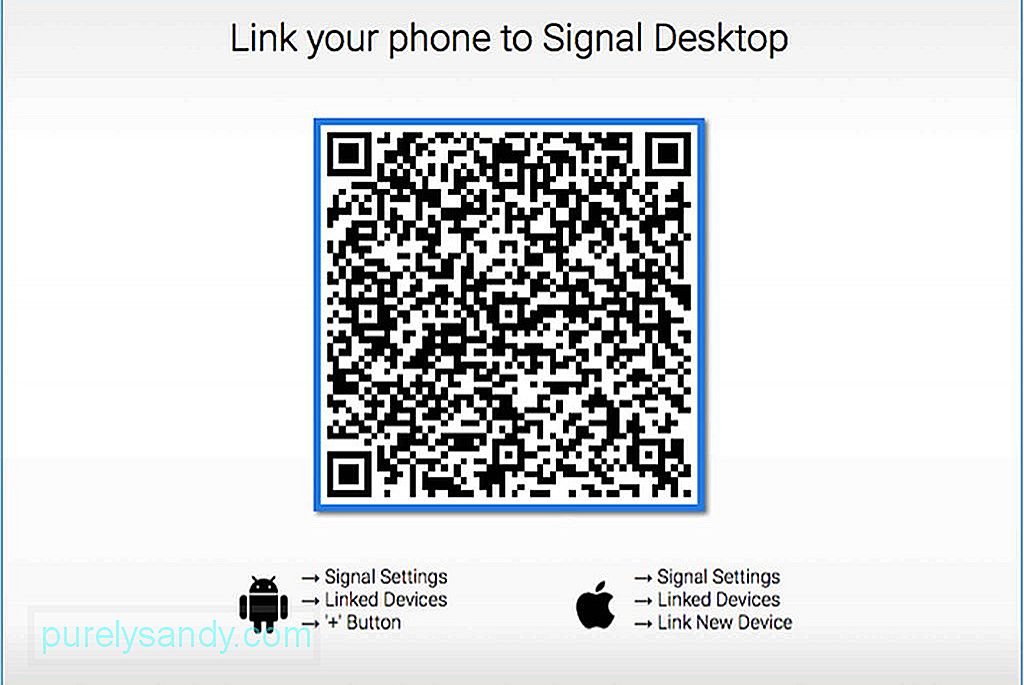
- Pentru a vă conecta dispozitivul, mergeți la setările aplicației Signal mobile și atingeți Dispozitive conectate. Trebuie să oferiți acces la camera dvs., astfel încât să poată scana codul QR.
- Finalizați procesul de configurare pe computerul Mac, introducând un nume pentru contul dvs.
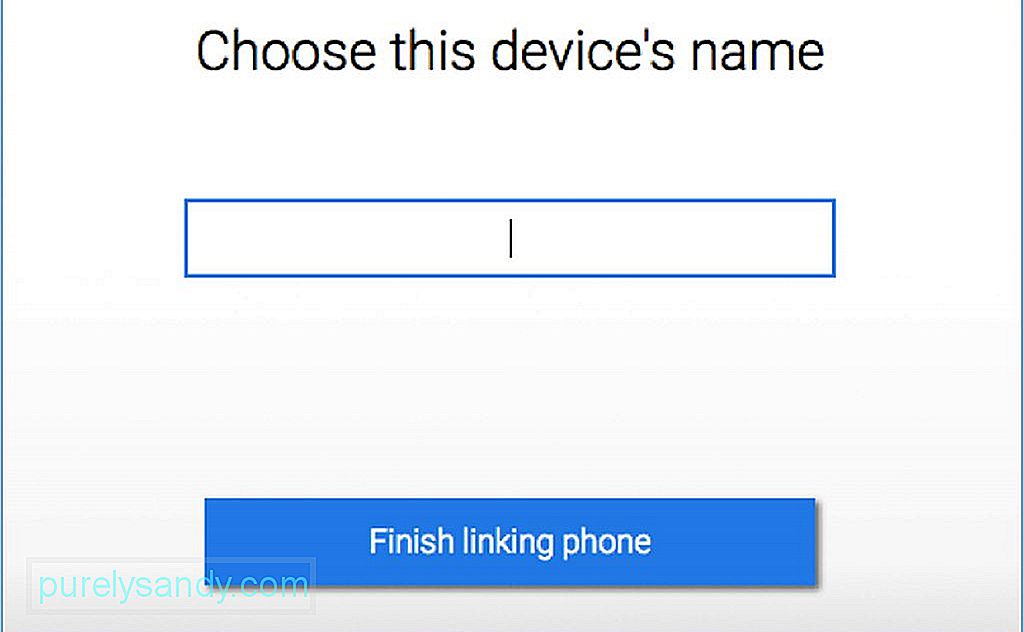
- Acum puteți începe să trimiteți mesaje pe Signal Desktop către orice utilizator Signal.
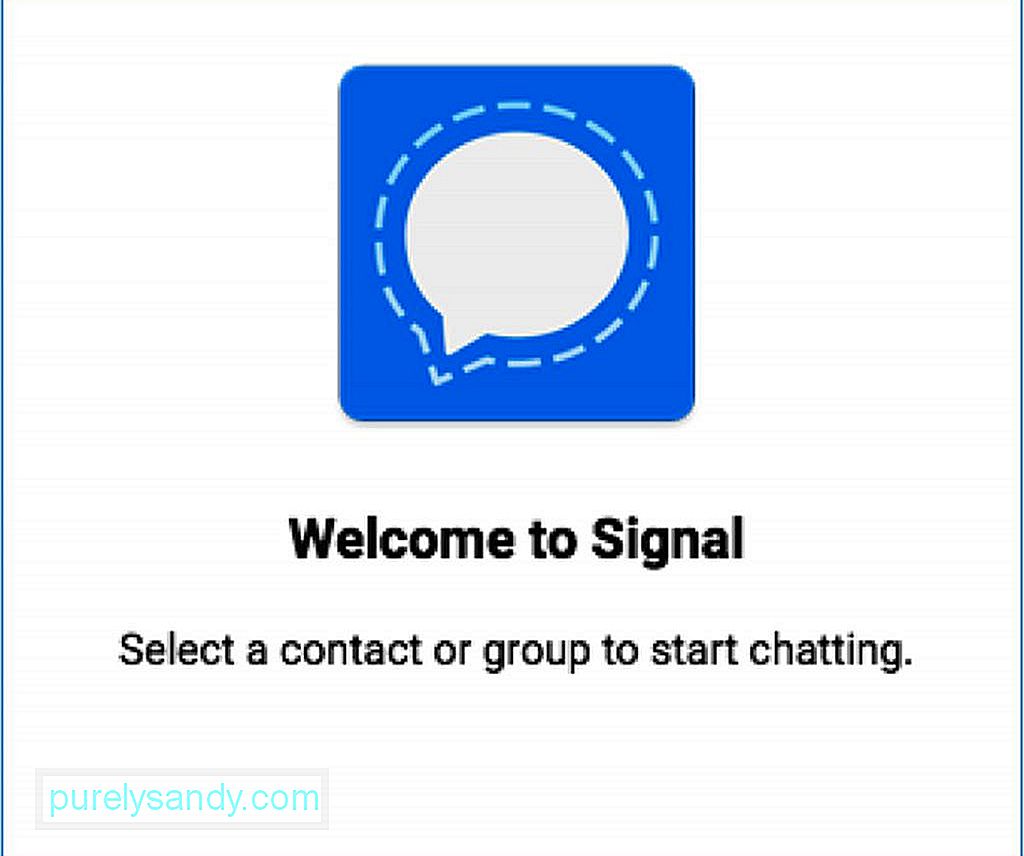
Rețineți că Signal vă permite să trimiteți mesaje sigure altor utilizatori de Signal. Nu puteți trimite SMS, iMessages sau alt format de mesagerie către alți utilizatori. Deci, dacă doriți să maximizați beneficiile comunicării sigure, va trebui să le cereți prietenilor, membrilor familiei sau colegilor să se înscrie pentru un cont Signal pentru a putea trimite și primi mesaje.
The Signal aplicația este ușor de utilizat cu interfața sa ușor de utilizat. Pentru a vă asigura că aveți o experiență de mesagerie fără probleme, îmbunătățiți performanța Mac-ului cu o aplicație precum Outbyte MacRepair. Nu numai că face acest lucru pentru a curăța computerul dvs. Mac, dar vă crește memoria RAM, astfel încât aplicațiile dvs. să ruleze fără probleme și eficient.
Video YouTube.: Cum se utilizează aplicația Signal pe Mac sau PC
08, 2025

